谷歌浏览器改成简体中文怎么操作
- WBOYWBOYWBOYWBOYWBOYWBOYWBOYWBOYWBOYWBOYWBOYWBOYWB转载
- 2024-04-11 14:20:17660浏览
php小编香蕉为你带来最新资讯:谷歌浏览器改成简体中文怎么操作?如果你想要将谷歌浏览器改成简体中文,只需在设置中选择语言为简体中文即可。在设置中找到语言选项,点击添加语言,选择简体中文,然后将其设为默认语言。这样,你的谷歌浏览器就会显示简体中文了。希望这个操作指南对你有帮助!
谷歌浏览器改成简体中文方法说明
1、打开谷歌浏览器,点击右上角的【三个点图标】。
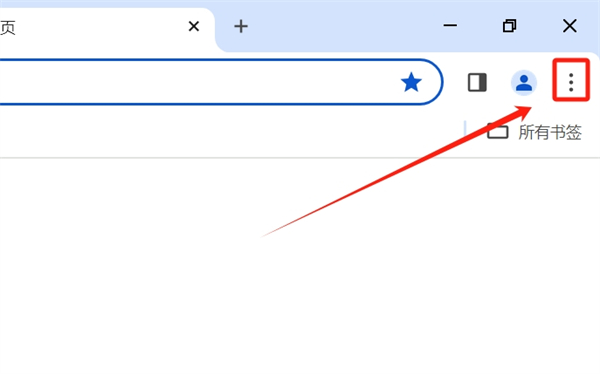
2、在弹出的下拉菜单中,选择【设置】(Settings),进入相应页面。
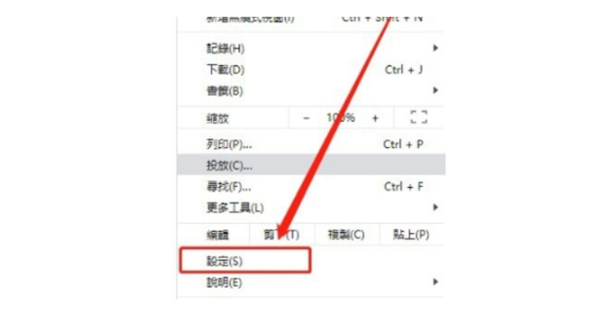
3、然后找到【语言】(Languages)选项并点击进入页面。
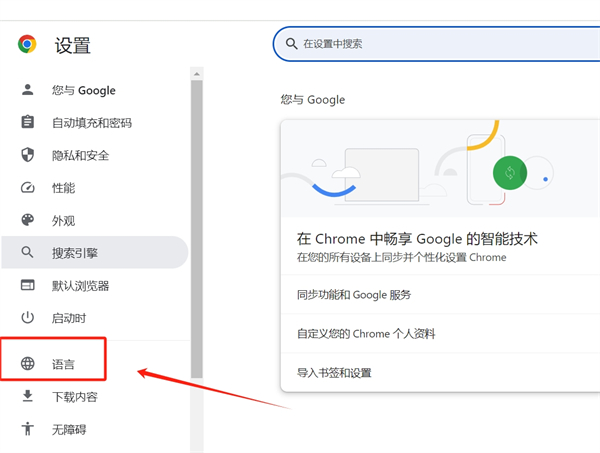
4、在【翻译成该语言】的选项中,找到【中文(简体)】按钮,点击即可。
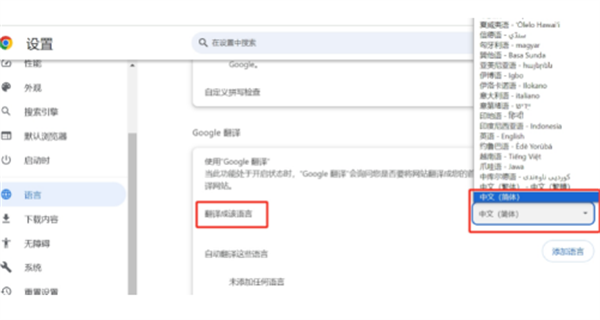
以上是谷歌浏览器改成简体中文怎么操作的详细内容。更多信息请关注PHP中文网其他相关文章!
声明:
本文转载于:haowan5.com。如有侵权,请联系admin@php.cn删除

